Linux服务器用gdown下载google Drive中文件_栗子菜菜的博客-CSDN博客
终端环境如何下载谷歌网盘google drive文件_Neil-Yale的博客-CSDN博客
下载google drive文件_大太阳小白的博客-程序员宅基地_googledrive文件下载 - 程序员宅基地
(89条消息) 【小教程】Ubuntu gdown下载Google Drive文件_Magical-E的博客-CSDN博客
黄色警告:
(89条消息) 【Python】处理 WARNING: Ignoring invalid distribution -ip (e:\python\python_dowmload\lib\site-packages)_何为xl的博客-CSDN博客

DGL下载:
折腾torch geometric环境_w55100的博客-CSDN博客
解决方法:卸载原dgl,使用anaconda search -t conda dgl查找可以安装的版本信息
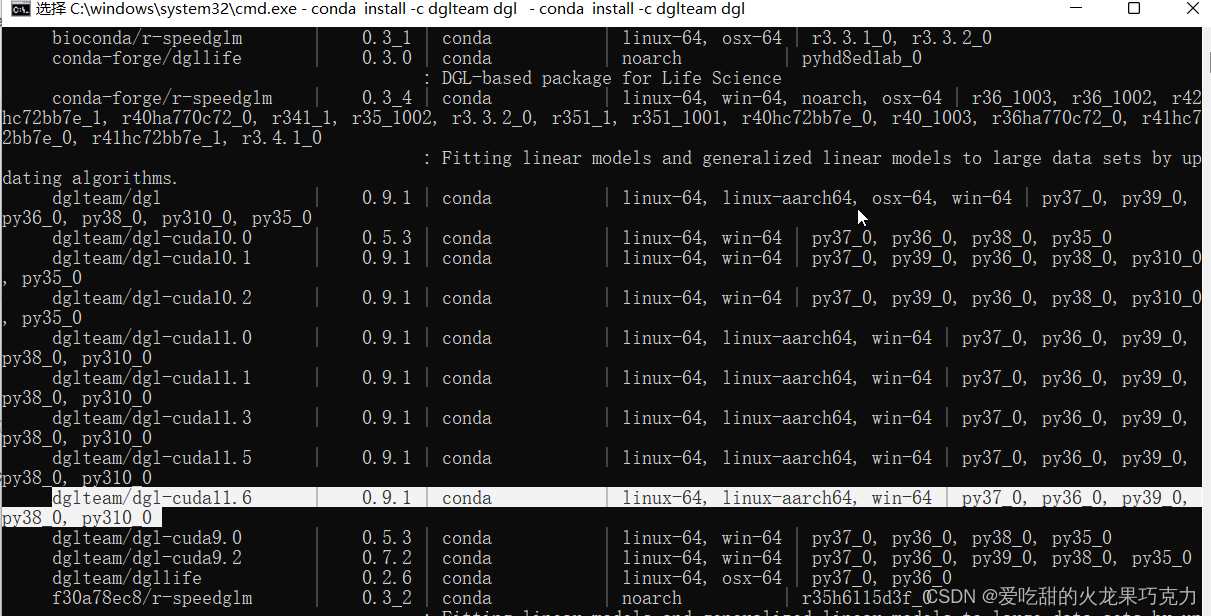
pytorch包dgl安装问题_沙漠小傻的博客-CSDN博客_dgl包安装
cuda版本的DGL——下面是官网
Previous PyTorch Versions | PyTorch
Github进不去
适用于各种无法访问github官网的解决办法_好好生活,不做好人的博客-CSDN博客_github访问不了怎么办
torch版本:
Previous PyTorch Versions | PyTorch
从头安装torch+dgl
1 、安装torch(python36)
pip install torch==1.10.0+cpu torchvision==0.11.0 torchaudio==0.10.0 -f https://download.pytorch.org/whl/torch_stable.html

这里面可以下载whl
https://data.pyg.org/whl/index.html
2、 安装号torch后 ,安装DGL
Device API gpu is not enabled. Please install the cuda version of dgl.错误 - 走看看

https://data.pyg.org/whl/torch-1.10.0%2Bcpu.html
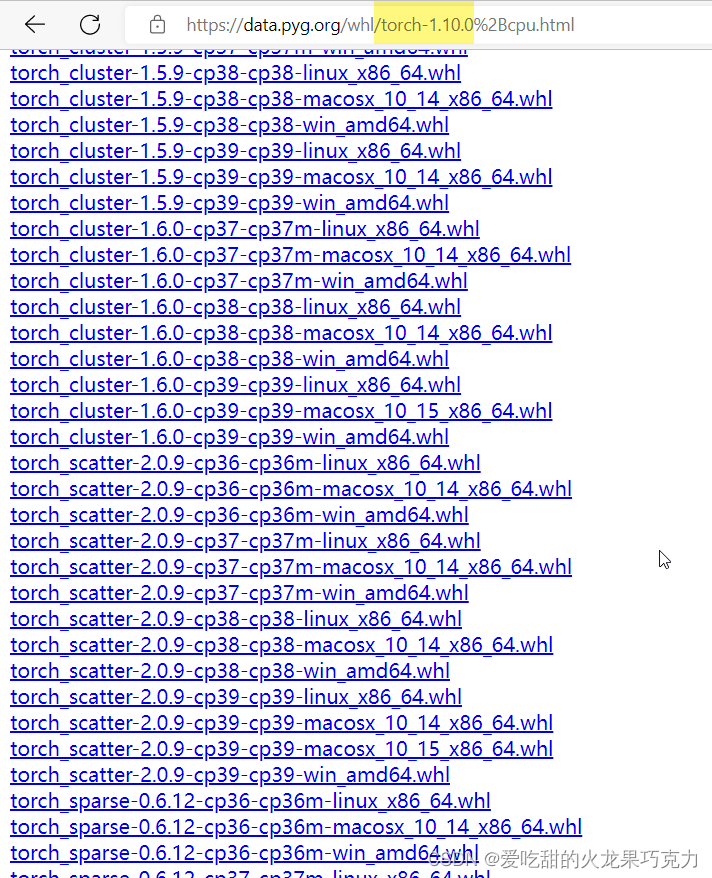
(90条消息) python torch-geometric的安装问题记录_大米粥哥哥的博客-CSDN博客 (90条消息) 折腾torch geometric环境_w55100的博客-CSDN博客
可以类似写——这样不用一个个查找
pip install torch-sparse -f https://data.pyg.org/whl/torch-1.10.0%2Bcpu/torch_sparse-0.6.12-cp37-cp37m-linux_x86_64.whl(后面的网址不是对应的,就是举例子啊)
pip install torch-scatter -f https://data.pyg.org/whl/torch-1.10.0%2Bcpu/torch_scatter-2.0.9-cp37-cp37m-linux_x86_64.whl
pip install torch-cluster -f https://data.pyg.org/whl/torch-1.10.0%2Bcpu/torch_cluster-1.5.9-cp37-cp37m-linux_x86_64.whl
可以类似写——这样当你知道对应的版本号时:
>pip install torch-scatter==2.0.9 torch-cluster==1.5.9 torch-sparse==0.6.12 -f https://data.pyg.org/whl/torch-1.10.0%2Bcpu.html
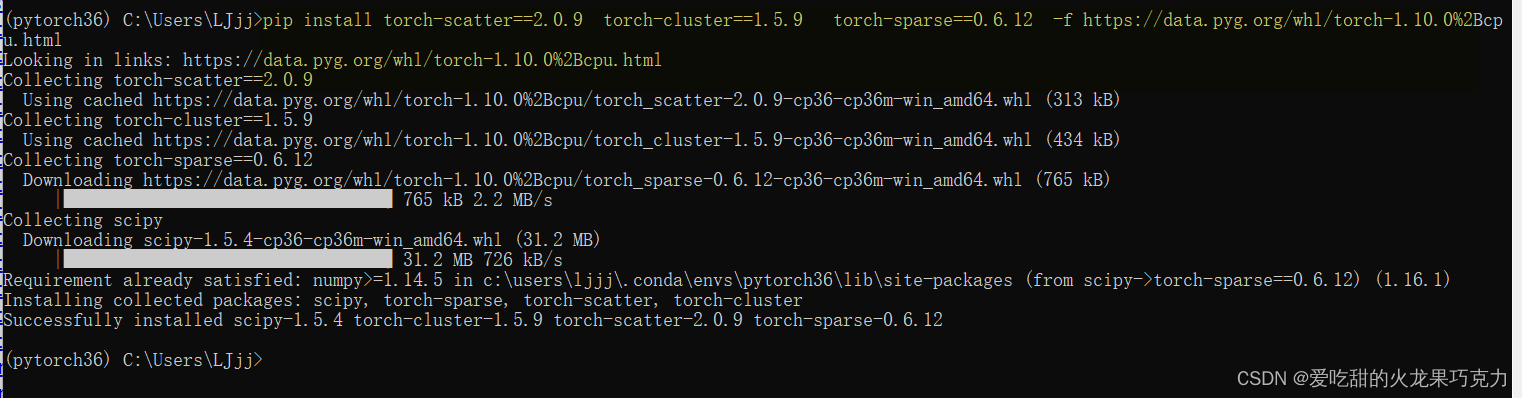
前提打好了,还有最后一个!
别忘记还有 pip install torch-geometric==2.0.3

DGL官网可以查看版本号!
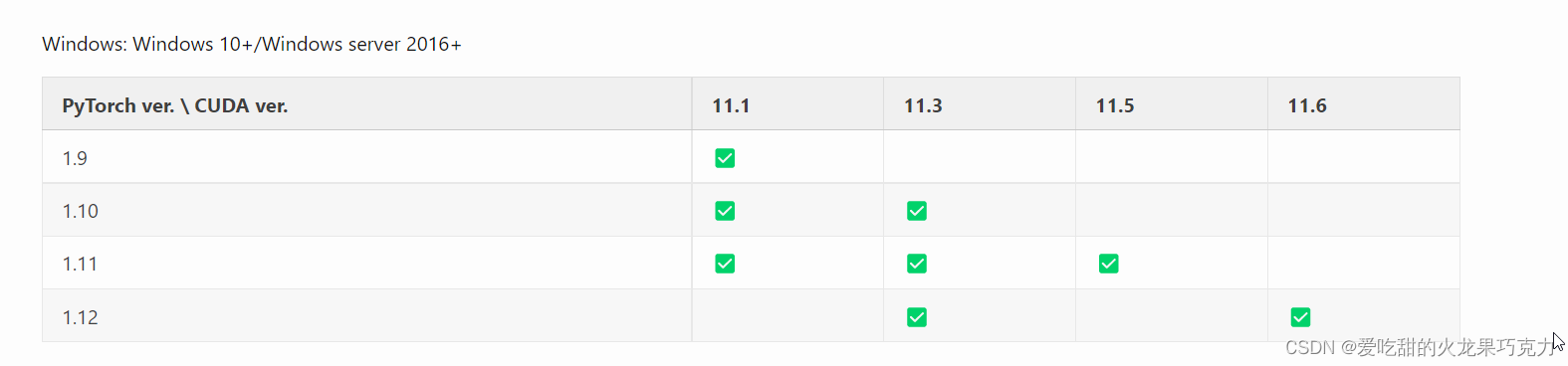
最全的GPU-Pytorch下载:
我最后看的最有用的是下面的第一篇文章:
pytorch gpu版本的最全安装教程,含环境配置、CUDA(百度云下载)安装程序失败解决方案_识久的博客-CSDN博客_pytorch 安装gpu
它是我的神!!!
conda下载各种包时如何避免版本不匹配问题_识久的博客-CSDN博客_conda install 版本号
如何在电脑上安装多个版本的CUDA_识久的博客-CSDN博客_多版本cuda
win10下CUDA和CUDNN的安装(超详细)!亲测有效!_没有人喜欢一个人的博客-CSDN博客_cuda安装 CUDA、CUDNN在windows下的安装及配置_花花少年的博客-CSDN博客_cuda安装在哪个盘
(上面的最后一个也是非常详细)
PyTorch安装最全流程_李坦(BNU远程教育学)的博客-CSDN博客_安装pytorch详细步骤
cuda版pytorch兼容问题_Essayez encore?的博客-CSDN博客_pytorch版本兼容
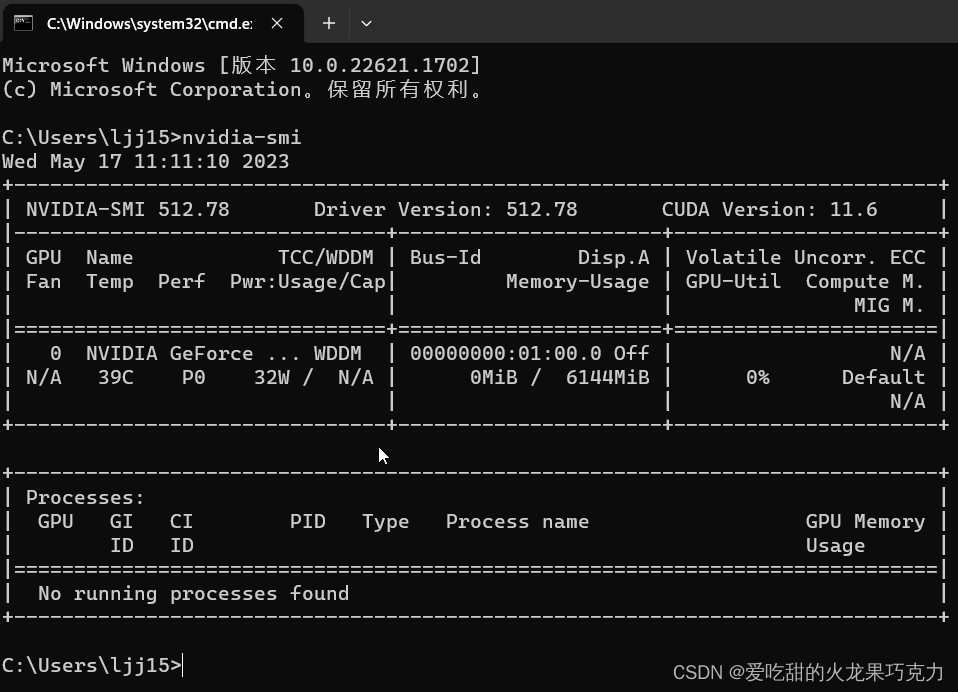
记录我下载经历:
按照这个链接试试吧(我没试过,因为我从其他地方没成功,后来用了c盘)
CUDA、CUDNN在windows下的安装及配置_花花少年的博客-CSDN博客_cuda安装在哪个盘
1 、打算和第三个连接的大大一样,配置为
2、安装cuda11.3
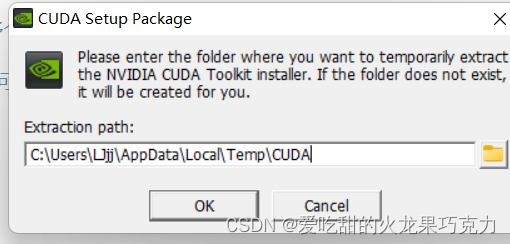
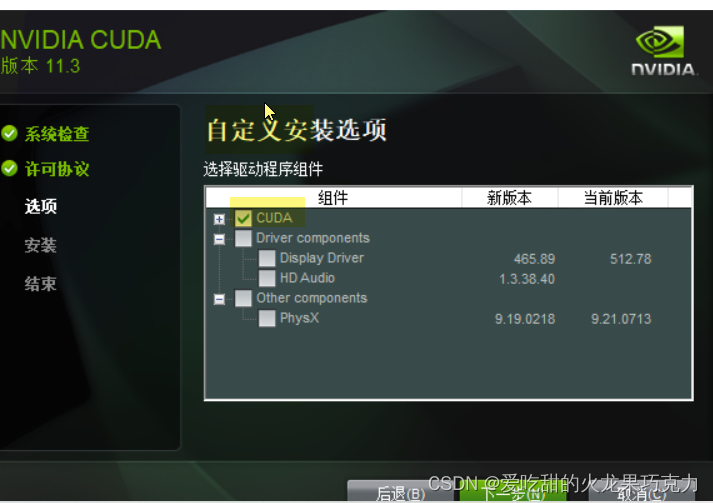

后来我发现。。。。还是放在d盘吧,c盘不够了!
 此图来源:
此图来源:
手把手教你安装CUDA(一看就会)_时代&信念的博客-CSDN博客_cuda安装
由于我也是不用vs的,所以我并木有全部安装

此图来源:win10下CUDA和CUDNN的安装(超详细)!亲测有效!_没有人喜欢一个人的博客-CSDN博客_cuda安装

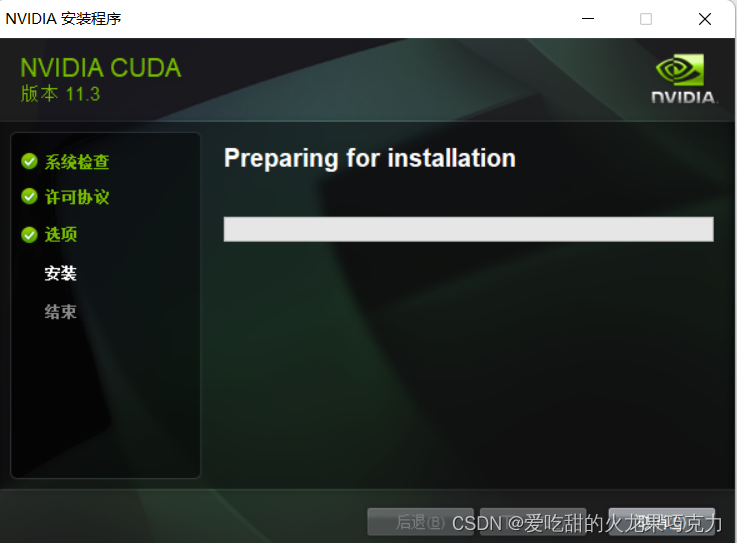
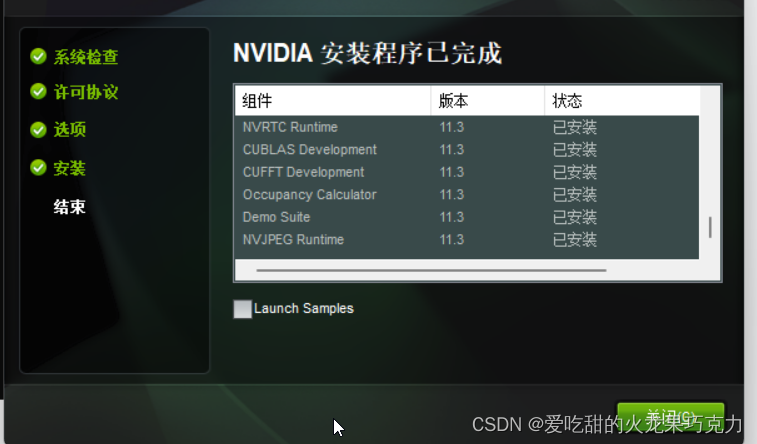
这就是我安装的cuda的目录:

3、安装cudnn8.2.1.3
通过此网站进入:https://developer.nvidia.cn/rdp/cudnn-download
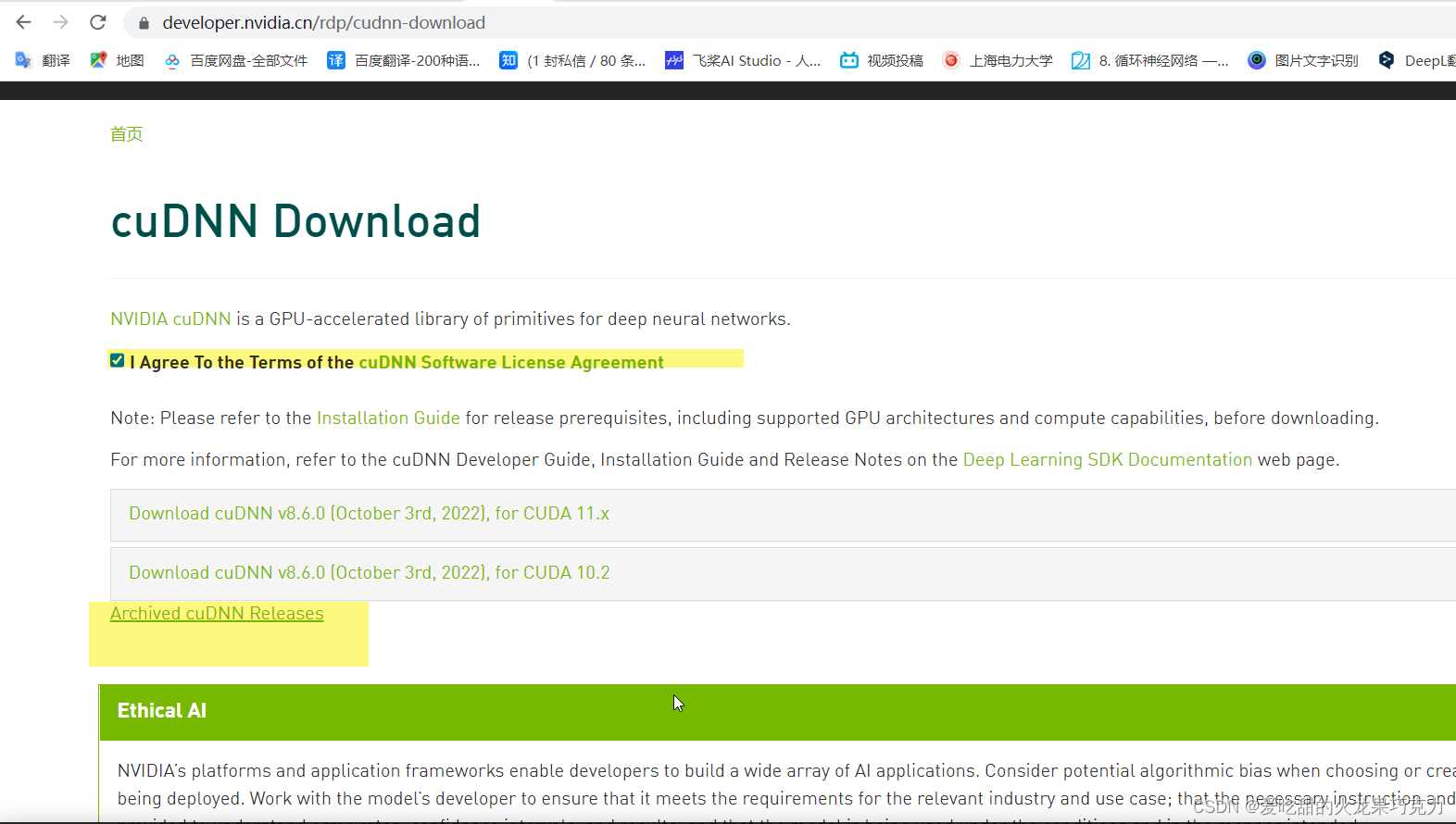
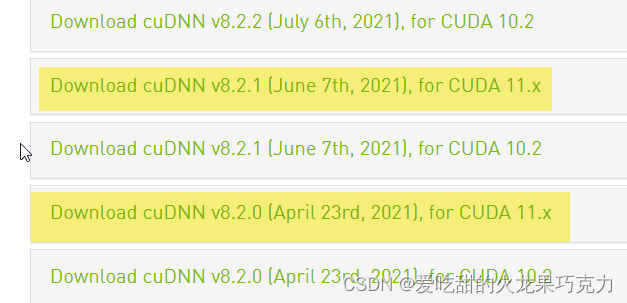
那个大大说任选一个吧 ,我选择上面的。
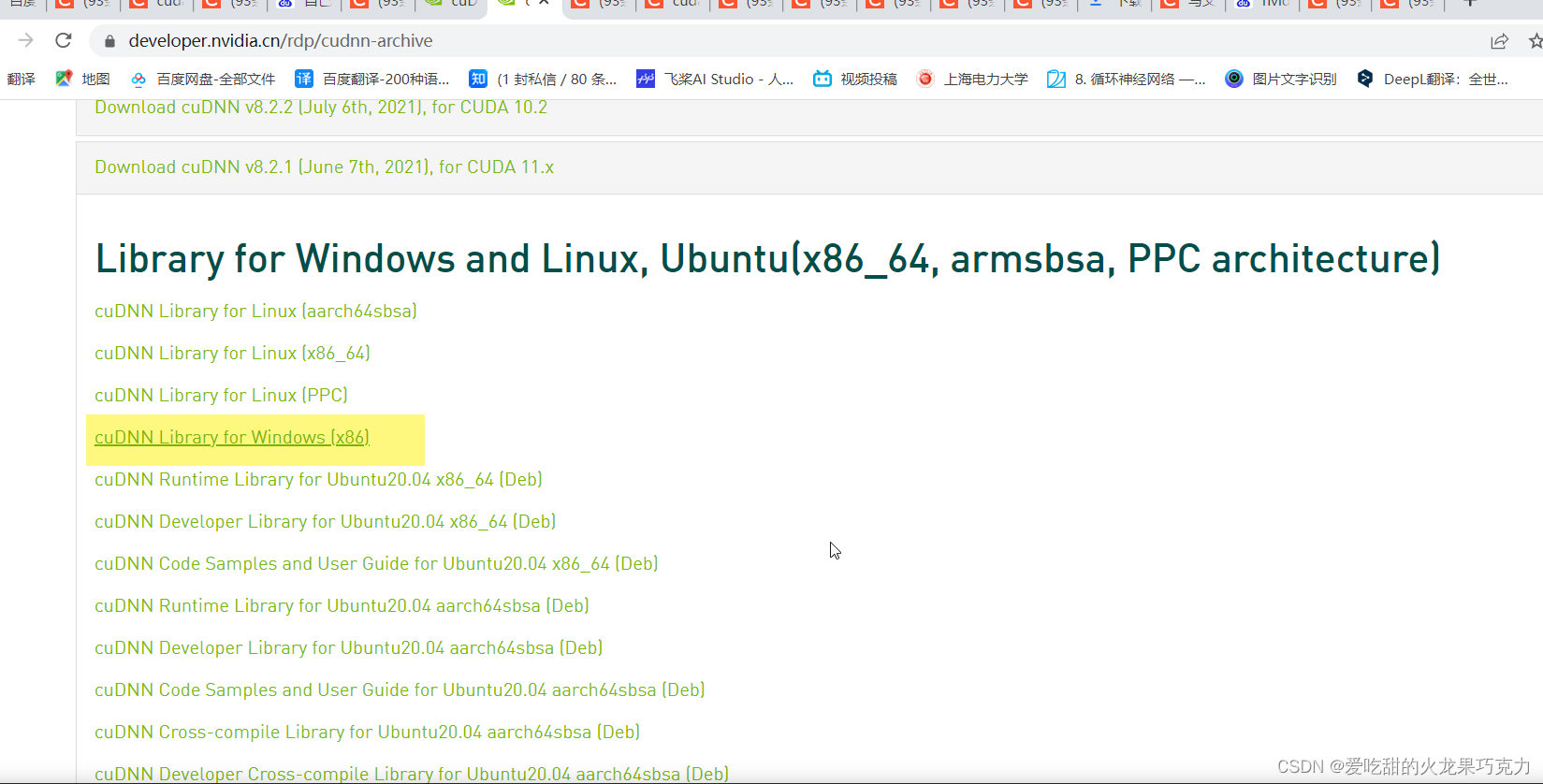
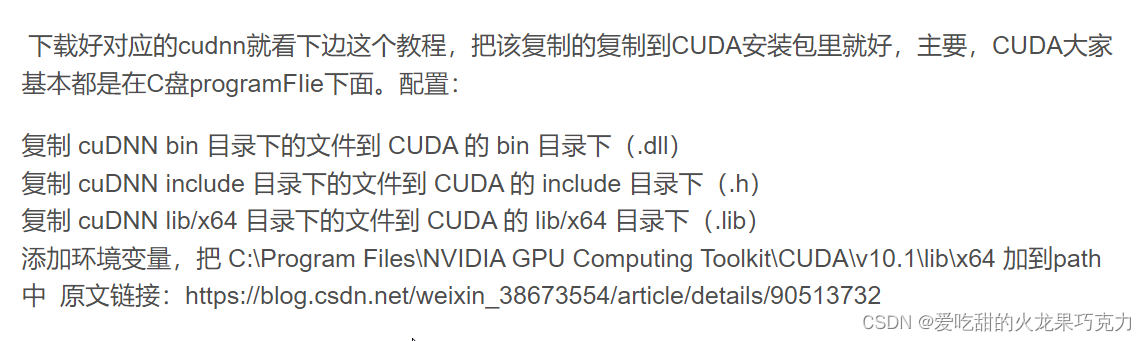
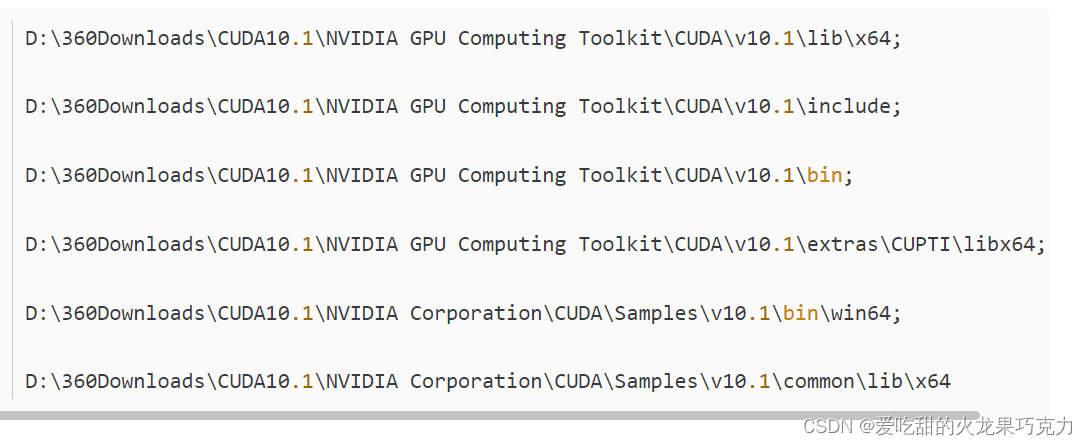
好吧,我好像失败了~
还是安装到c盘保险些!
windows下同一个显卡配置多个CUDA工具包以及它们之间的切换_LoveMIss-Y的博客-CSDN博客
3.1当我自定义安装好CUDA后:
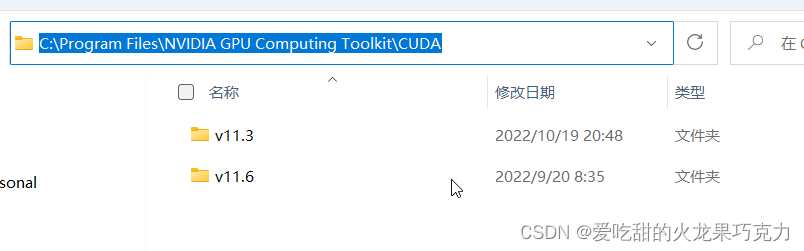
3.2当我下载好cudnn后:(这个下载步骤和之前的下载一样)

跟着这个大神 看这个大佬的,跟着它绝对没错!!!!!!!!pytorch gpu版本的最全安装教程,含环境配置、CUDA(百度云下载)安装程序失败解决方案_识久的博客-CSDN博客_pytorch 安装gpu
3.3 里面的文件单独复制
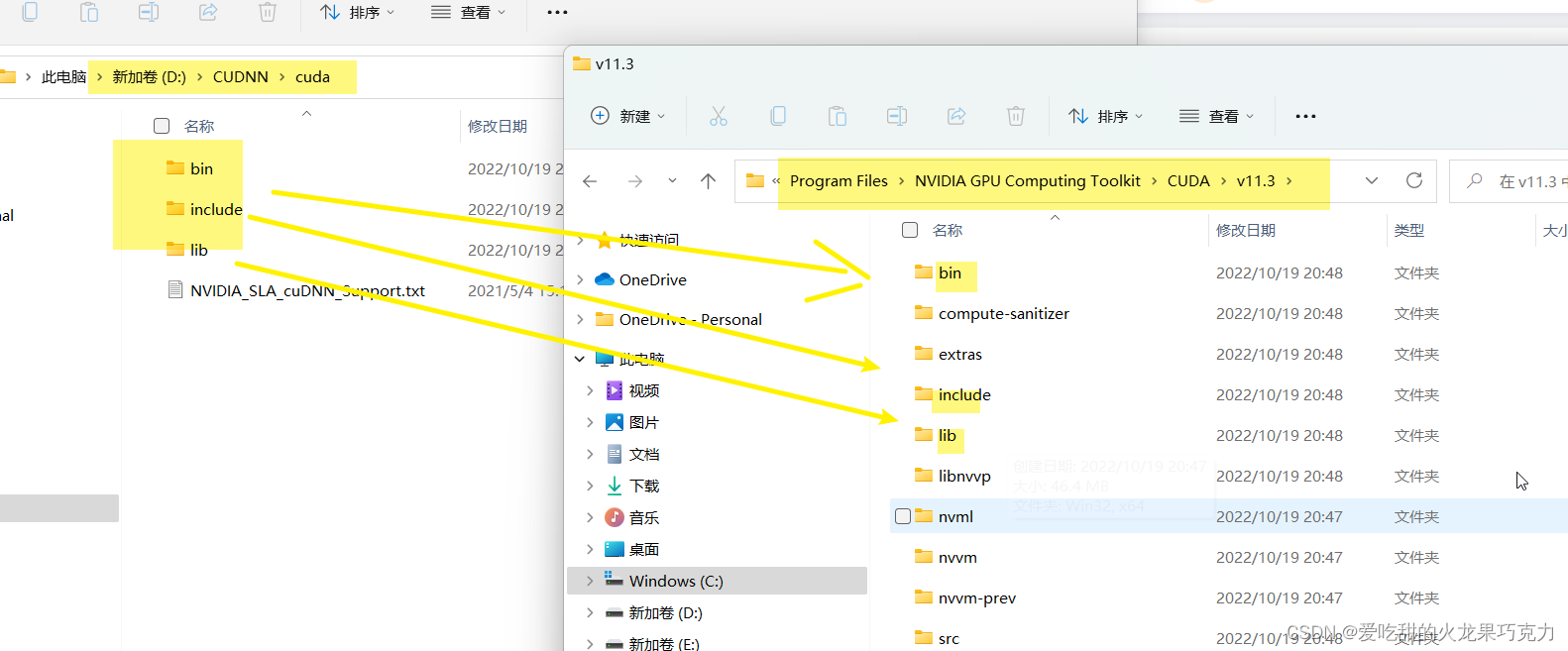
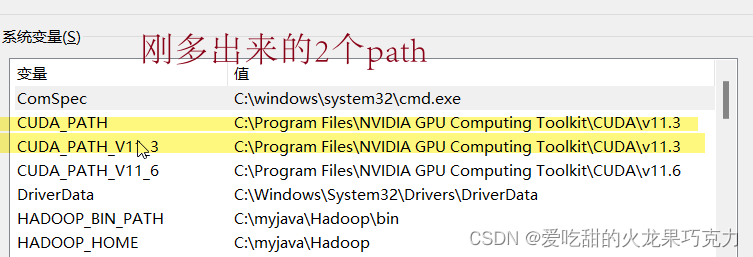



用c盘的成功了!加油啊,任重道远!
set cuda #这是cmd中显示的---11.6没成功安装的原因找到了,少了好多路径呀
CUDA_BIN_PATH=C:\Program Files\NVIDIA GPU Computing Toolkit\CUDA\v11.3\bin
CUDA_LIB_PATH=C:\Program Files\NVIDIA GPU Computing Toolkit\CUDA\v11.3\lib\x64
CUDA_PATH=C:\Program Files\NVIDIA GPU Computing Toolkit\CUDA\v11.3
CUDA_PATH_V11_3=C:\Program Files\NVIDIA GPU Computing Toolkit\CUDA\v11.3
CUDA_PATH_V11_6=C:\Program Files\NVIDIA GPU Computing Toolkit\CUDA\v11.6
CUDA_SDK_BIN_PATH= C:\ProgramData\NVIDIA Corporation\CUDA Samples\v11.3\bin\win64
CUDA_SDK_LIB_PATH= C:\ProgramData\NVIDIA Corporation\CUDA Samples\v11.3\common\lib\x64
CUDA_SDK_PATH= C:\ProgramData\NVIDIA Corporation\CUDA Samples\v11.3
验证:出现了pass,就成功
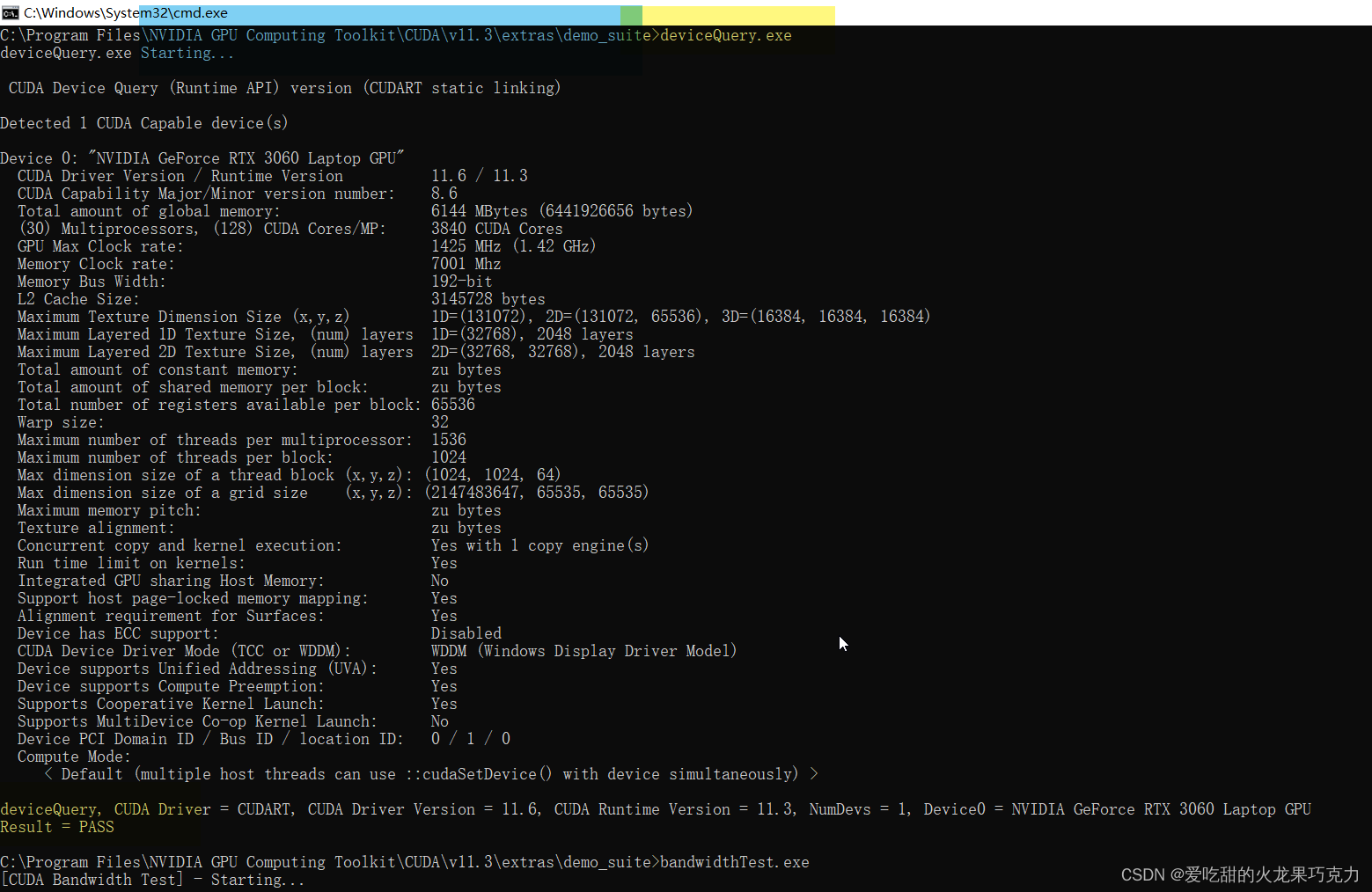

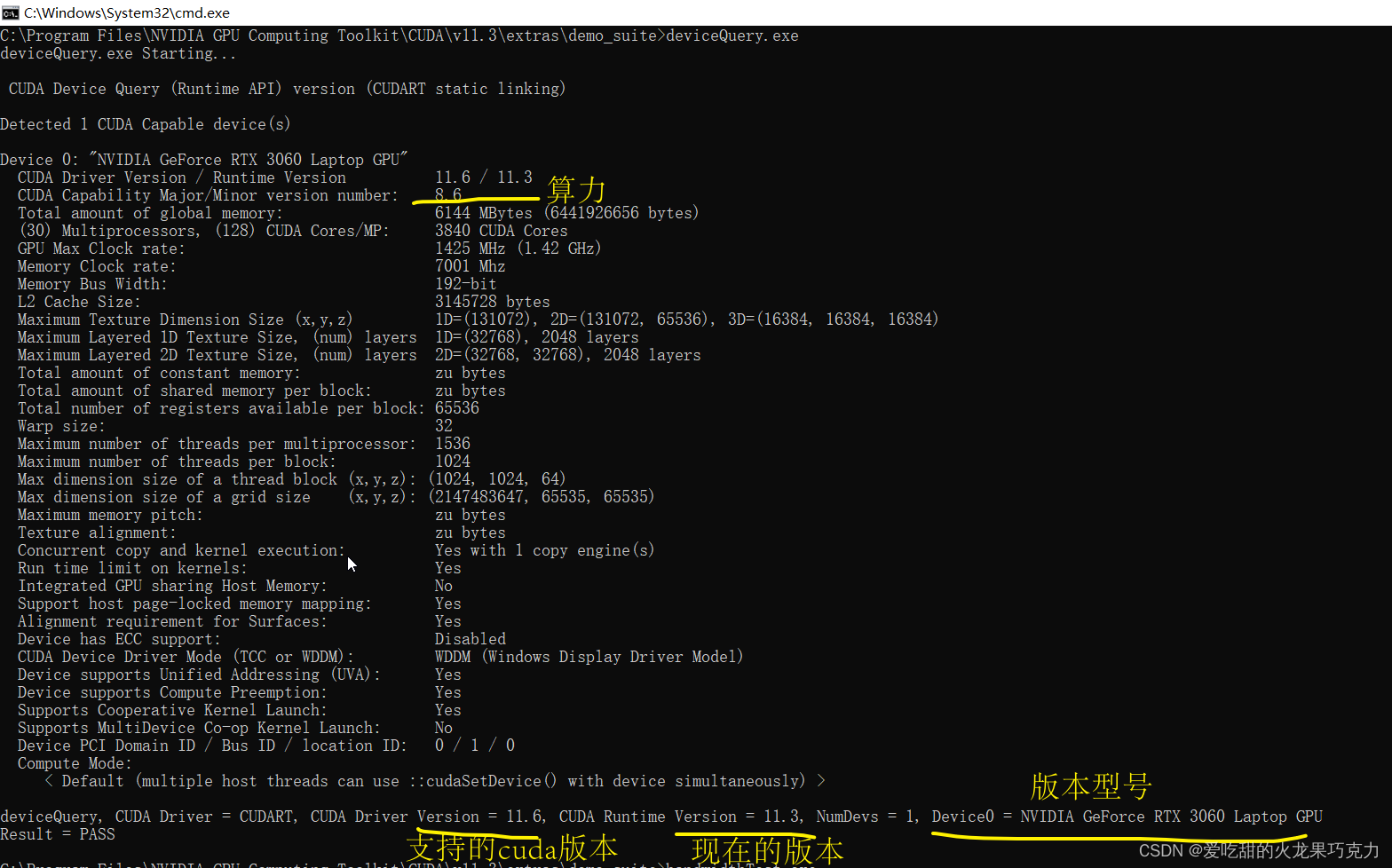
4、安装pytorch1.10
4.1 在anaconda中新建了一个:python是3.8 pytorch是1.10 + gpu版本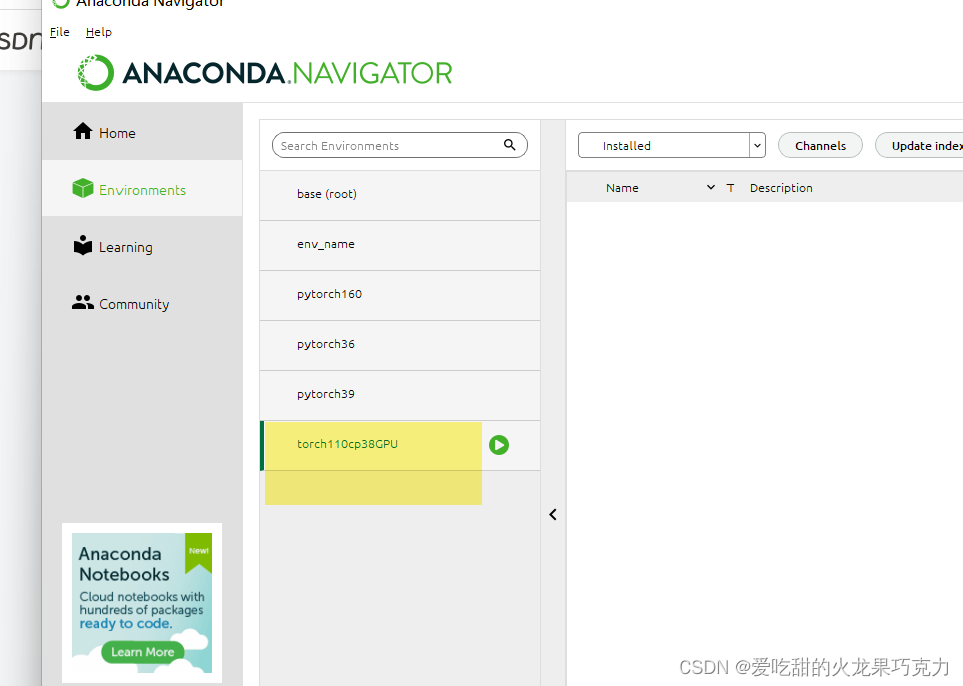
pytorch-gpu版安装教程_AI熠熠生辉的博客-CSDN博客
4.2 进入下载11.3 GPU对应的 Start Locally | PyTorch
方法1:
pip3 install torch torchvision torchaudio --extra-index-url https://download.pytorch.org/whl/cu113

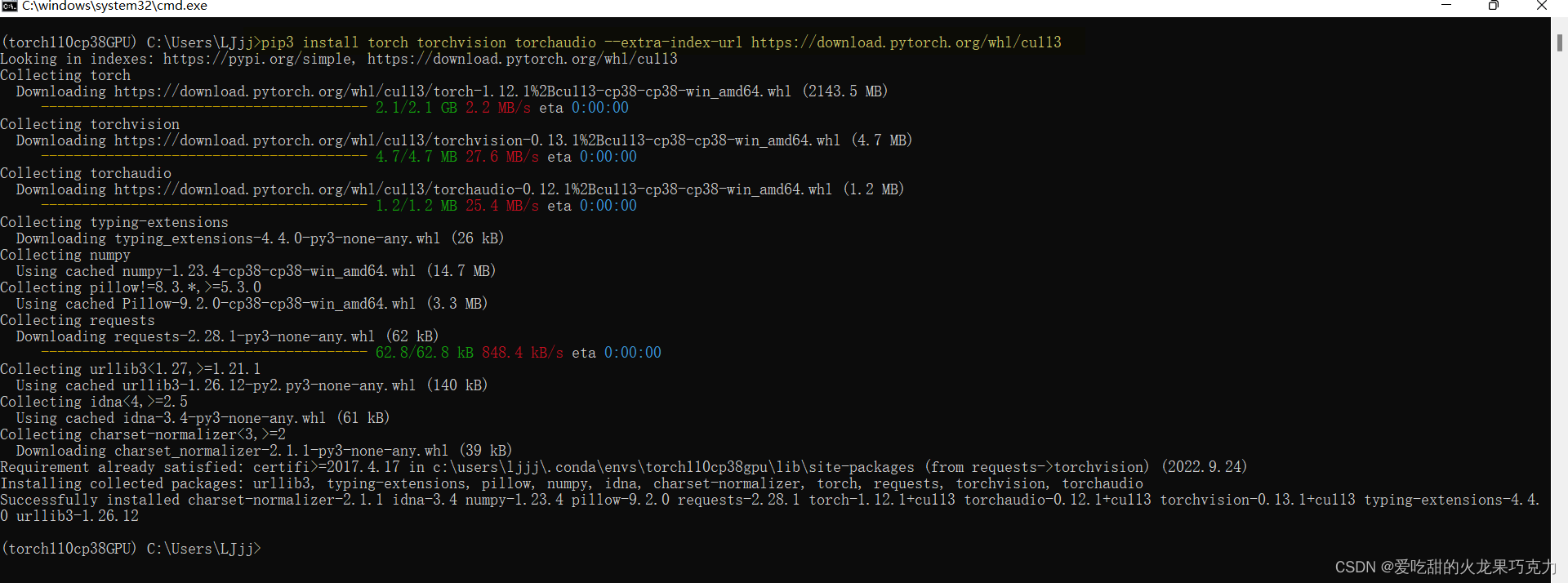
4.3 验证pytorch的安装


返回的是true就是成功了。
我又可以了,我再重新下一个cuda11.6的,之前成功过,但是又失败了,加油!
插播:--还没试过~
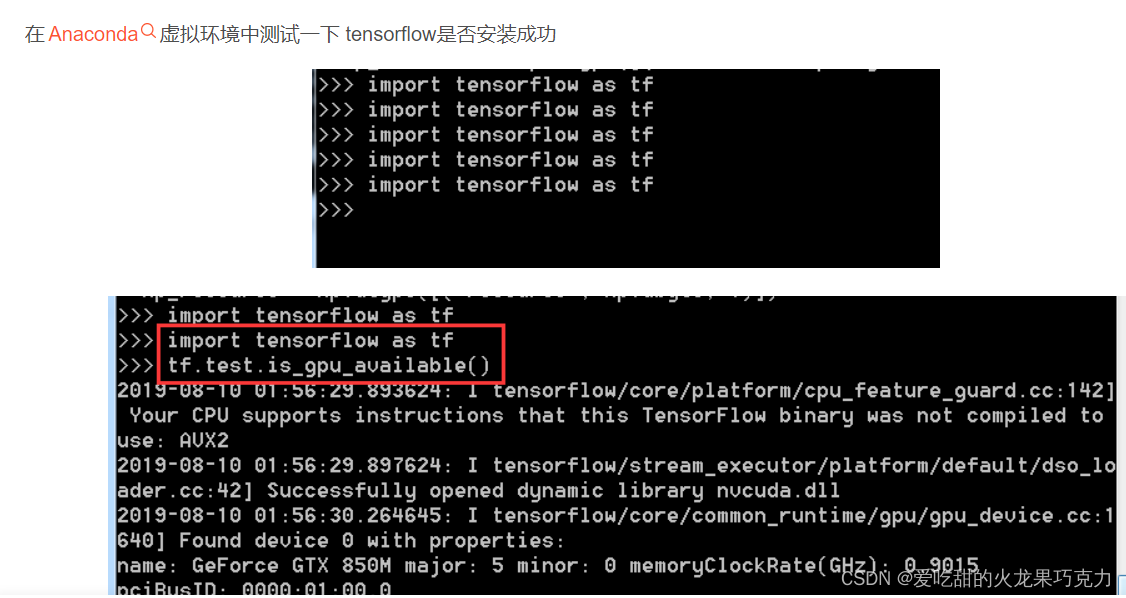
CUDA、CUDNN在windows下的安装及配置_花花少年的博客-CSDN博客_cuda安装在哪个盘
我又弄了11.6,验证了一下
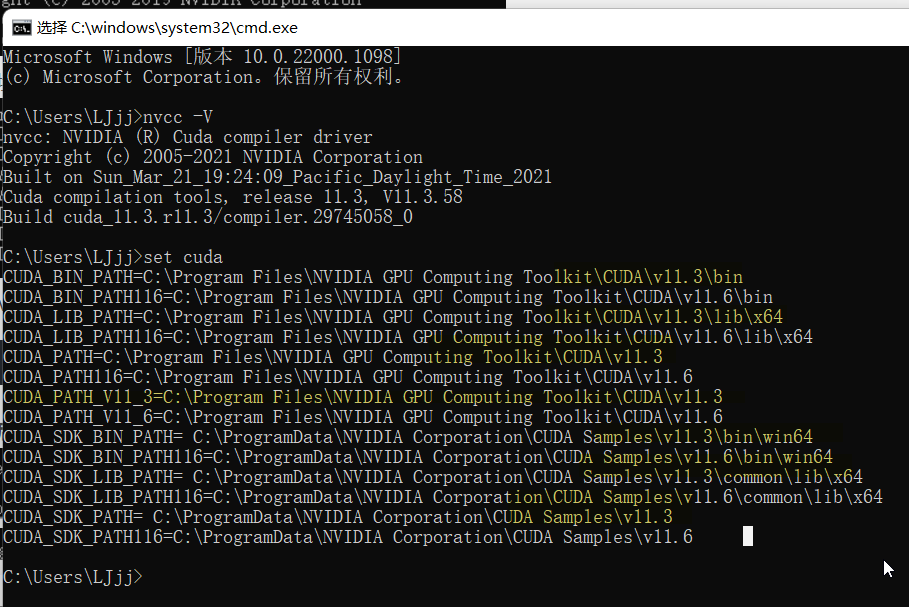
方法2:(推荐:是下载好放在本地里,然后pip install XXX)
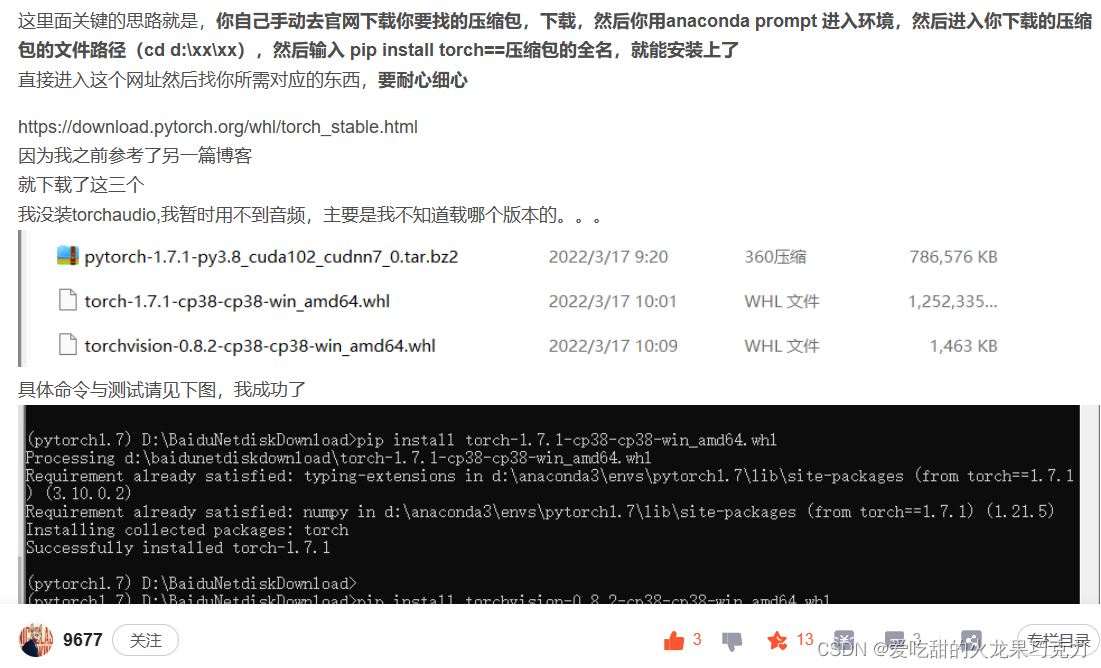
(232条消息) 明明安装了gpu版的pytorch可是测试的时候居然用的试cpu版的?_9677的博客-CSDN博客
下载的网址如下:
https://download.pytorch.org/whl/torch_stable.html
或者从这里得到其他的下载区域的网址:
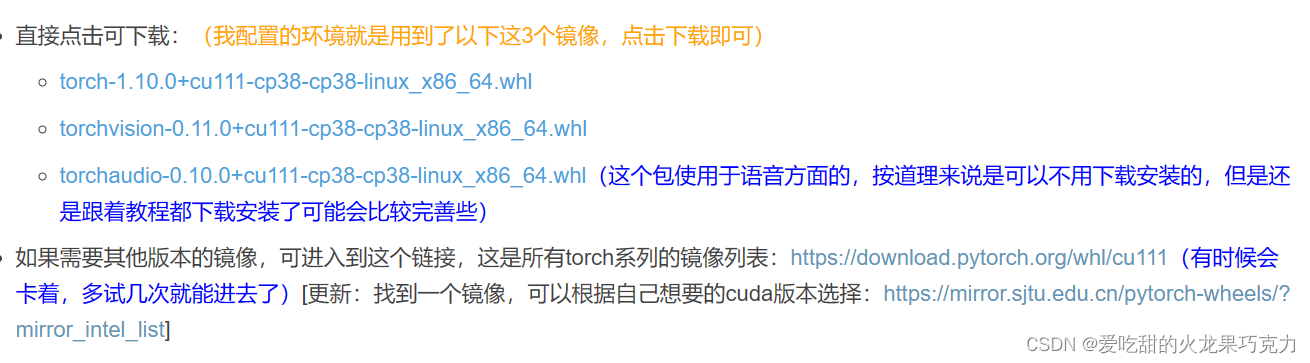
(232条消息) AutoDL使用教程:1)创建实例 2)配置环境+上传数据 3)PyCharm2021.3专业版下载安装与远程连接完整步骤 4)实时查看tensorboard曲线情况_孟孟单单的博客-CSDN博客torch系列的镜像列表:https://download.pytorch.org/whl/cu111
cuda版本选择:Previous PyTorch Versions | PyTorch (这是官方!!!)
Index of pytorch-wheels/ (sjtu.edu.cn)
PYTORCH和CUDA 版本对应关系_cuda和pytorch版本对应_代码帮的博客-CSDN博客
cuda与torch的对应版本:
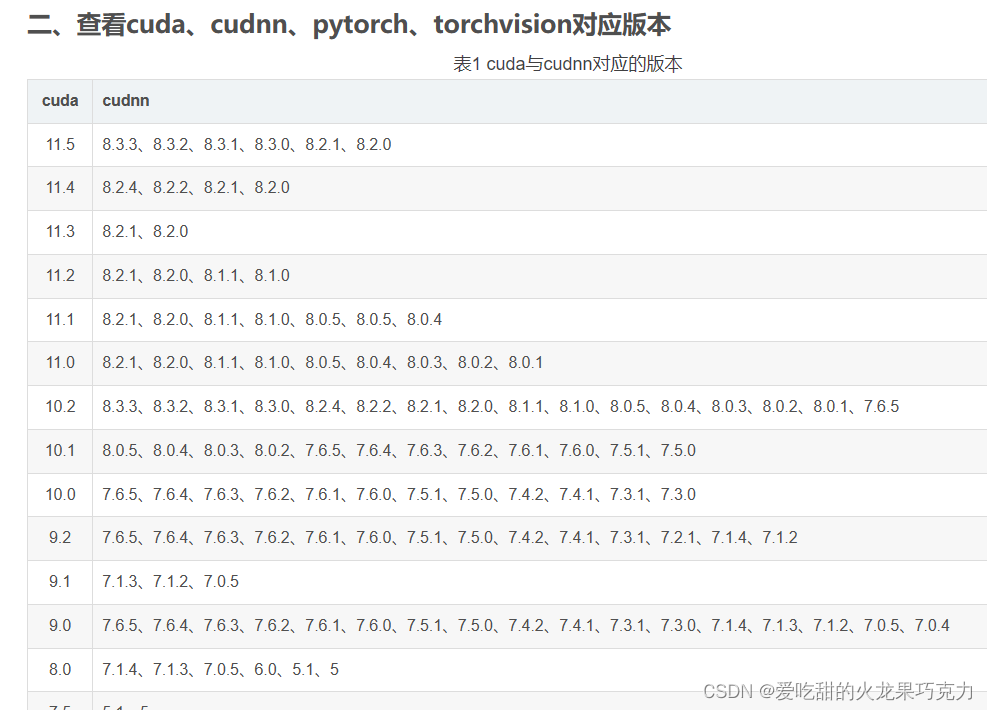
开启pytorch——cuda版本下载之旅:
1、anaconda先安装好。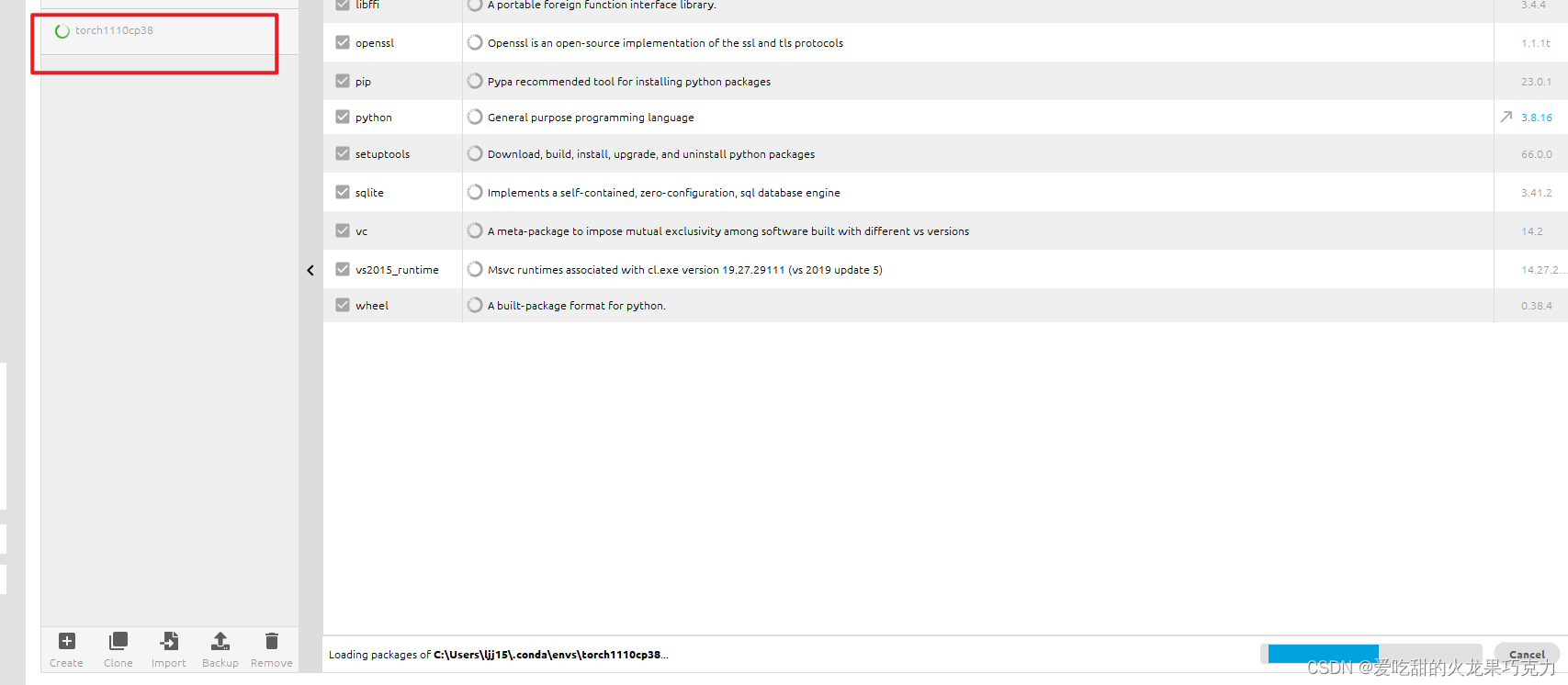
2、挑选对应的torch版本:
Previous PyTorch Versions | PyTorch
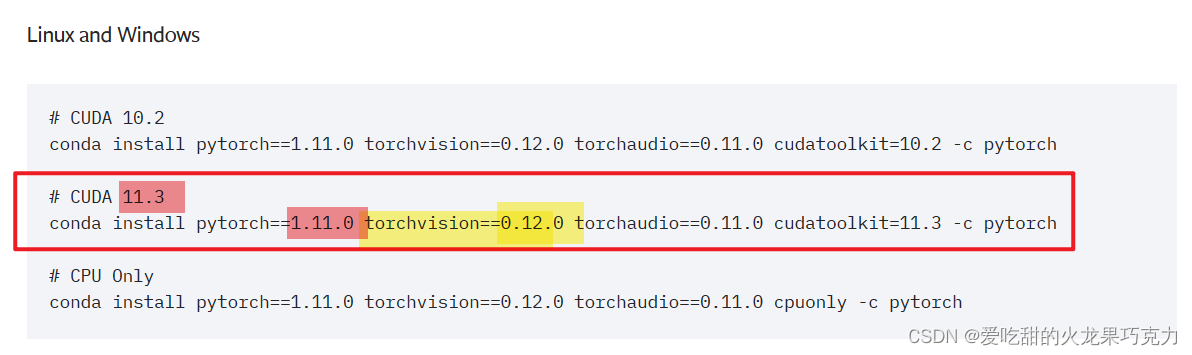
可以用这个代码下载(如果下载慢,建议使用下一个方法);
也可以从镜像里找到下载对应的版本,下载后放到文件夹下( )
)
具体操作:https://download.pytorch.org/whl/torch_stable.html 在这里搜索:
1、我下载cuda为11.3的1.11版本的torch:
2、接着,下载 0.12版本(由上图知道对应的版本号)的torchvision(我暂时用不到音频,所以就不下torchaudio了)
3、将下载好的文件放在这个文件夹下:
如果出错了,显示ERROR: torch-1.11.0+cu113-cp38-cp38-linux_x86_64.whl is not a supported wheel on this platf,该怎么办?


(可恶!后来我才发现我的错误不是这个,而是我不小心下载成了linux版本了,在本机应该是windows版本;而在云服务器上是linux版本!!!)
3、开始pip install喽
打开annaconda:(点击红框的箭头--点击“open ternal”)
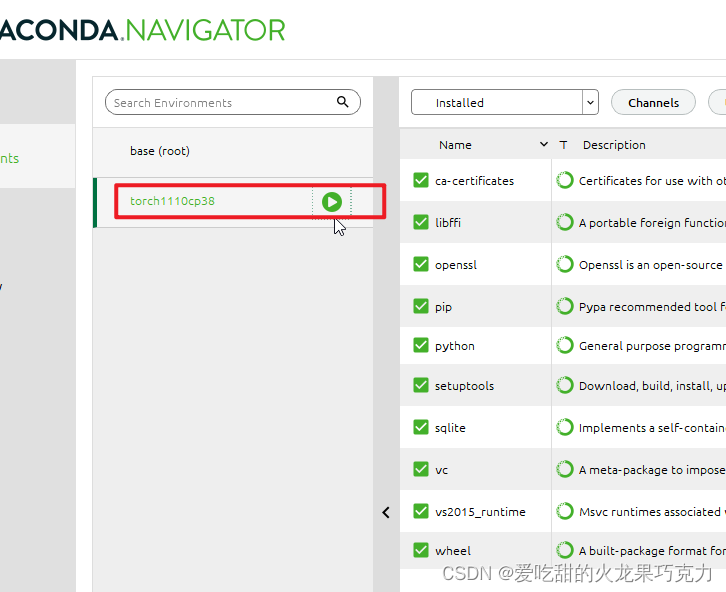
找到安装的位置:pip install XXXX
(例如:(torch1110cp38) C:\Users\ljj15>pip install D:\software\Anaconda\s-package\torch-1.11.0+cu113-cp38-cp38-win_amd64.whl)


至此,安装torch1.11.0+cuda11.3+0.12的torchvision 安装完成!
(232条消息) 如何在pycharm中使用anaconda的虚拟环境_pycharm使用anaconda环境_大雾的小屋的博客-CSDN博客
这个是pycharm上使用anaconda的教程!
pip安装出现WARNING: Retrying (Retry(total=4, connect报错:
当时我本来箱安装torch的cuda版本,忽然发现anacanda创建时出现错误,于是按照网上的方法更换了源文件(94条消息) 安装scrapy失败CondaHTTPError: HTTP 000 CONNECTION FAILED for url <https://conda.anaconda.o_苍穹之跃的博客-CSDN博客,接下来用官网的链接代码pip下载,就出错了,所以一定是我更换了源导致连接外网失败
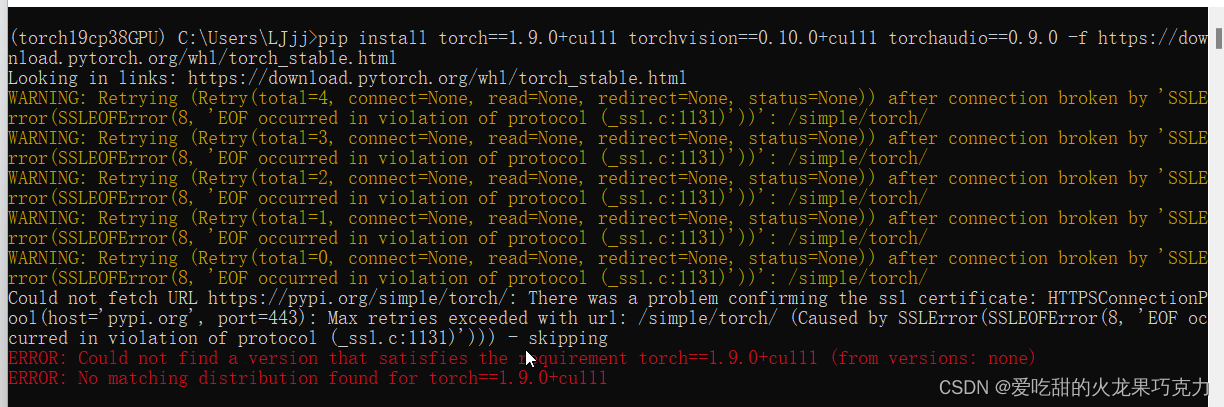
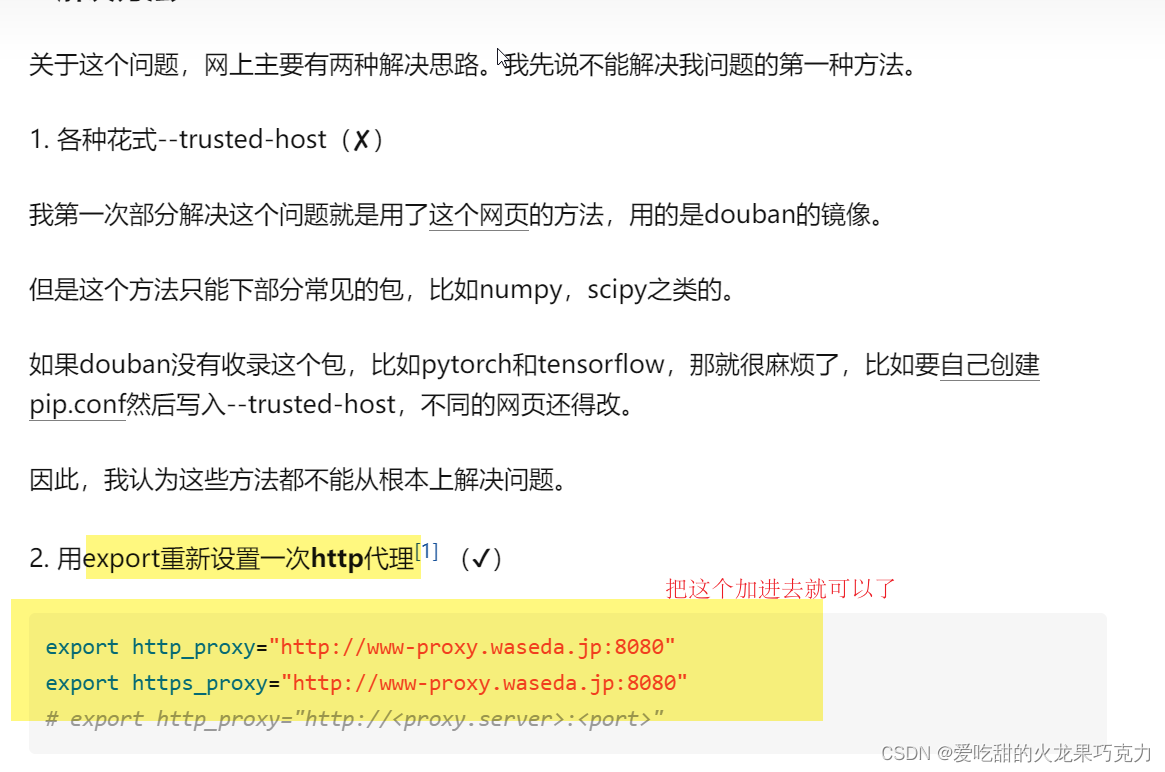

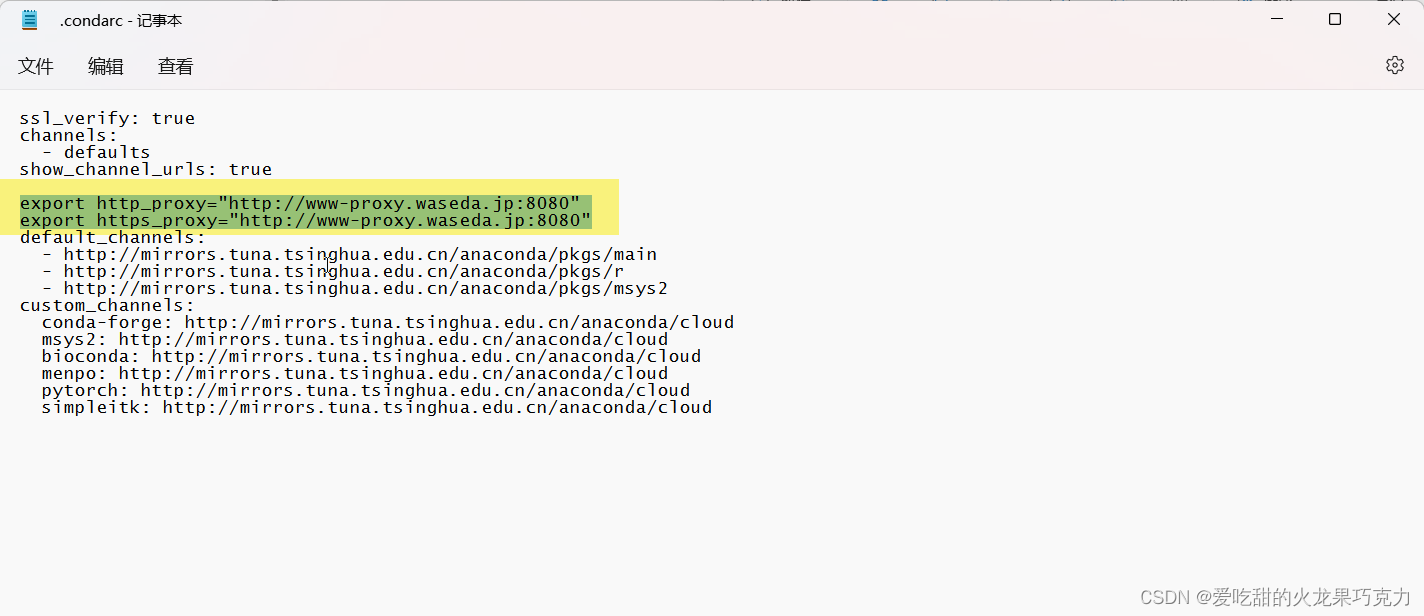
解决方法:变成下面的——改回原本的源加上 !!!
ssl_verify: true
channels:
- http_proxy="http://www-proxy.waseda.jp:8080"
- https_proxy="http://www-proxy.waseda.jp:8080"
- defaults
show_channel_urls: true
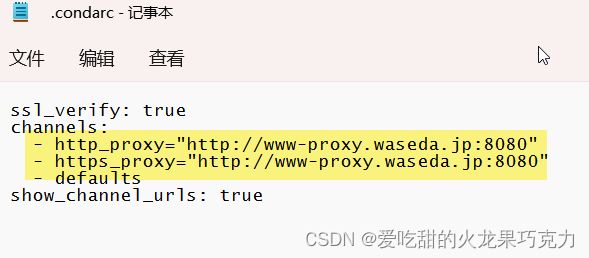









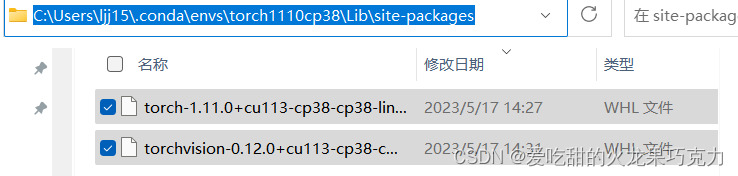
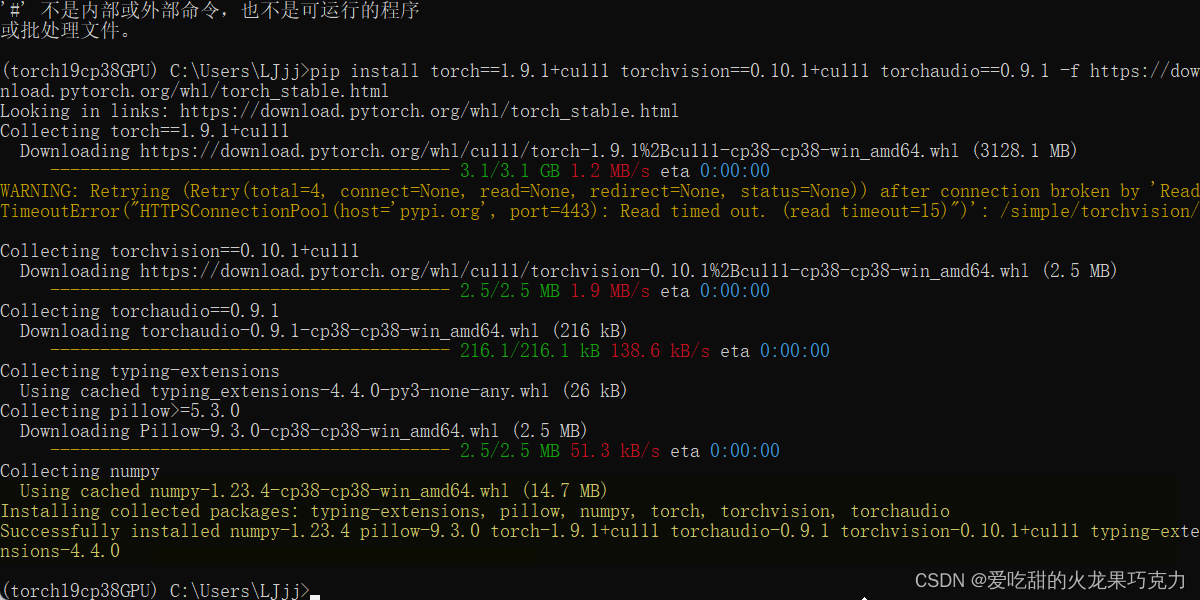














 263
263











 被折叠的 条评论
为什么被折叠?
被折叠的 条评论
为什么被折叠?








